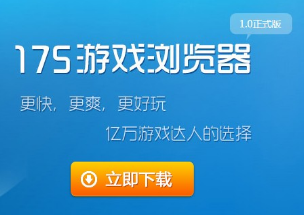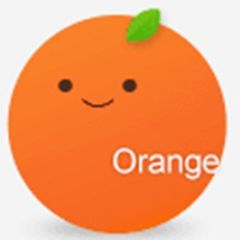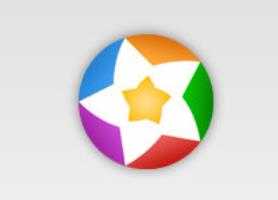浏览器主页被篡改怎么修复?今天浏览器之家小编就教你如何利用注册表修复被篡改的主页。第一:在Windows启动后,点击“开始”→“运行”菜单项,在“打开”栏中键入regedit,然后按“确定”键;
第二:展开注册表到
HKEY_LOCAL_MACHINE\SOFTWARE\Microsoft\Internet Explorer\Main下,在右半部分窗口中找到串值“Start Page”双击 ,将Start Page的键值改为“你想要的主页”即可;
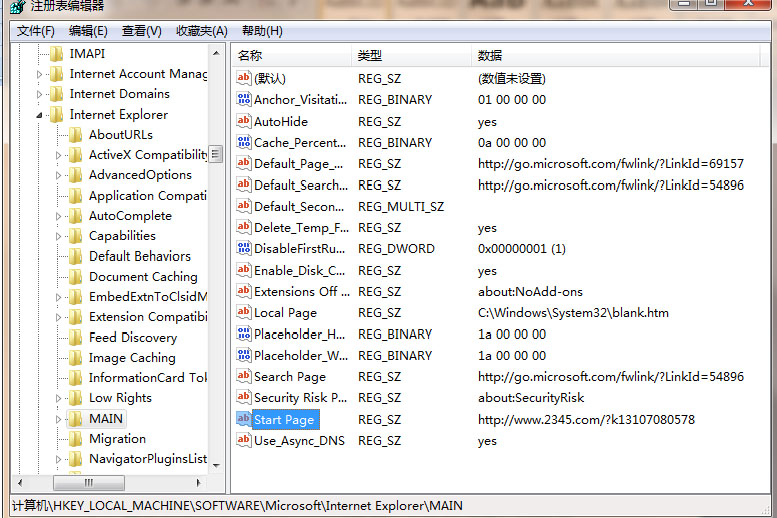
第三:同理,展开注册表到
HKEY_CURRENT_USER\Software\Microsoft\Internet Explorer\Main
在右半部分窗口中找到串值“Start Page”,然后按二中所述方法处理。
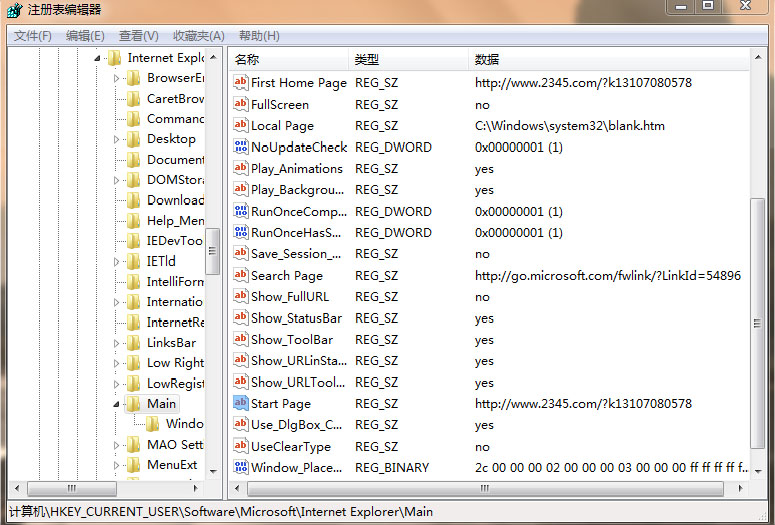
第四:退出注册表编辑器,重新启动计算机,一切OK了!
提示:更多相关信息请关注浏览器之家网站浏览器资讯栏目(http://www.llqzj.net/news/)。